标签:输入密码 img 操作系统 默认 roo 启动 查看 ima tar.gz
背景:
利用VMware 安装 Linux虚拟机作为服务器
安装步骤:
1、下载并安装VMware
2、下载Linux镜像文件(区分32位、64位)
3、新建虚拟机,默认安装即可。虚拟机新建成功后会自动安装操作系统,等待安装即可.....
4、安装vmware tools,目的是于宿主机实现共享、全屏显示虚拟机等其它作用。这里的CD/DVD
要选择linux.iso文件(在vmware安装目录下)
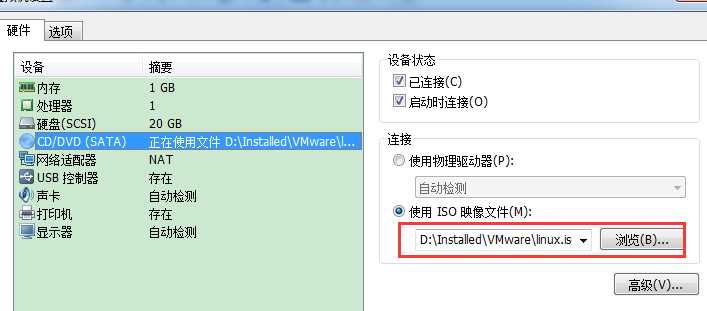
5、打开虚拟机中的DVD会看到 VMwareTools-10.0.5-3328253.tar.gz,将此压缩包复制一份到其它地方,并且解压。
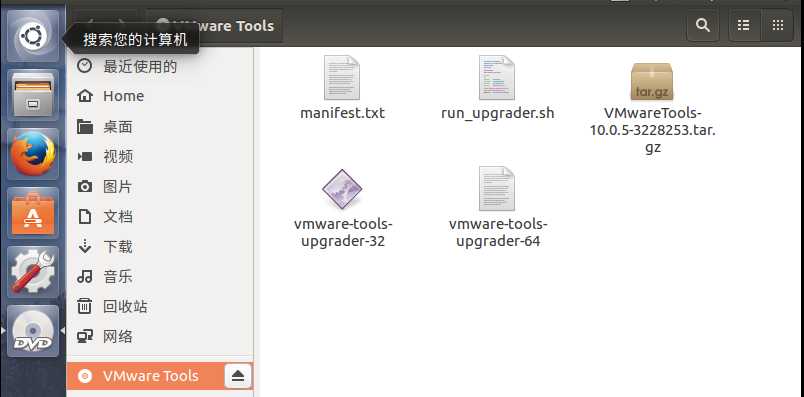
6、安装vmware-tools。Ctrl+Alt+T 打开命令行,先输入su并且输入密码切换到root权限,然后输入命令找到刚刚解压包里面
的vmware-install.pl,输入 ./vmware-install.pl 执行安装,安装过程中只要不出现错误,一直按Enter,直到看见
"Enjoy",即表示安装成功!
7、连接网络。如发现虚拟机无法接入网络,需要检查VMware DHCP Service、VMware NAT Service两个服务是否开启。
右键计算机 → 管理 → 服务 ,来查看服务是否启动
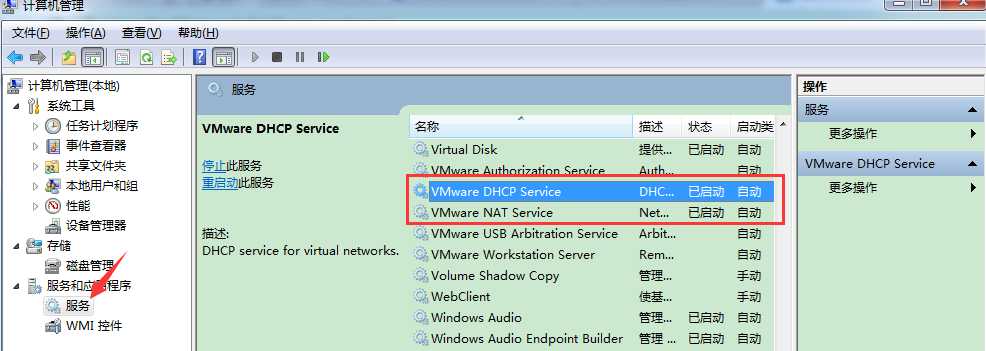
远程连接Linux虚拟机:
1、安装XShell
2、在Linux虚拟机命令行中输入ifconfig来查找ip地址,并且在宿主机中ping这个地址,看它们之间通信是否正常。
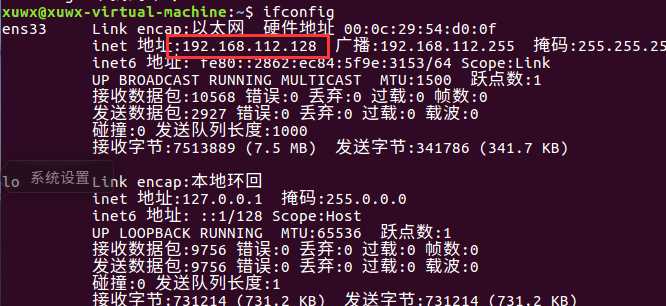
3、在宿主机中telnet 22端口是否正常,一般是不通的,因为Ubuntu默认是不安装openssh服务器的,
所以若要使用ssh远程登录Ubuntu主机,首先需要安装ssh服务器。
4、输入:ps -e | grep ssh 如果服务已经启动,则可以看到“sshd”,否则表示没有安装服务,或没有开机启动
5、安装ssh服务,输入命令:sudo apt-get install openssh-server
6、启动服务:/etc/init.d/ssh start
7、用远程工具XShell进行远程连接,若拒接访问,则关闭防火墙或允许22端口。
8、贴一张连接成功的图!!!
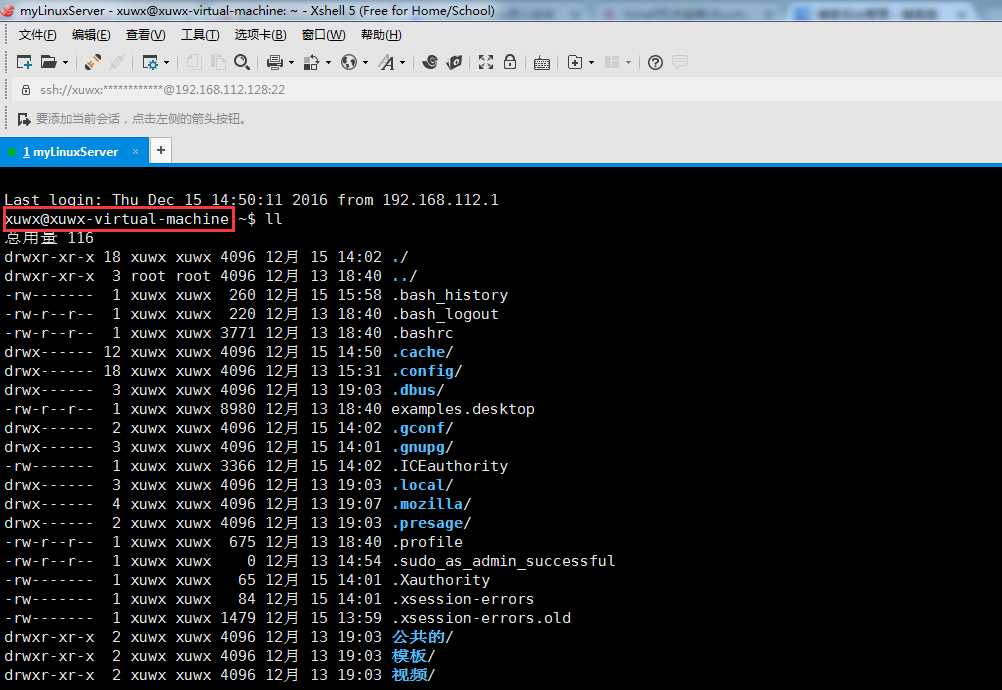
标签:输入密码 img 操作系统 默认 roo 启动 查看 ima tar.gz
原文地址:http://www.cnblogs.com/wenxiangxu/p/6184587.html